「新規登録」と「コピー」の2つの方法があります。
コピーは「所属店舗」以外の設定をコピーするため、
似たようなメニューを作成したい場合はコピーを推奨しています。
操作手順:新規登録
1)「予約カレンダー」画面の右上にある「MENU」をクリック
2)「メニュー情報」を選択し、黄色い「新規作成」をクリック
3)上から必須項目を埋めていき、黄色い「登録」をクリック
4)「スタッフ管理」より、紐づけたいスタッフを選択
5)「担当メニュー」にてチェックを入れ、更新
操作手順:コピー
1)「予約カレンダー」画面の右上にある「MENU」をクリック
2)「メニュー情報」を選択し、コピーしたいメニューをクリック
3)画面最下部まで移動し、右下の青い「コピー」をクリック
4)一番上の「所属店舗」を設定
5)変更が必要な箇所は修正し、黄色い「登録」をクリック
※ボタンが「更新」になっている場合、
コピーが失敗しているので再度3の操作から始める
6)「スタッフ管理」より、紐づけたいスタッフを選択
7)「担当メニュー」にてチェックを入れ、更新
注意事項
スタッフ管理の担当メニューとの紐づけ漏れが多くなっております。
新規、コピーともにメニューを追加した場合は忘れずにお願いいたします。